ArcGIS for Desktop操作手册(5-10)地图排版整饰
经过上面的练习,我们已经得到一幅设计好颜色和标注的小区平面图,下一步是将这幅图经过地图排版整饰,做成一幅真正的地图。
设置出图尺寸
进行地图排版之前,先设置出图尺寸,即最后成图页面尺寸大小,通过 File 菜单下的 Page and Print setup 调出页面设置对话框。

页面和打印机设置对话框如上所示,若要用打印机打印纸图,则先选择所用的打印机和打印纸大小,然后进行页面设置。如果页面大小使用打印机页面设置 的话,就选中 Use Printer Paper Settings。如果不使用,则不选中,然后设置 页面大小。如果页面大小定义是标准的纸张尺寸大小(如 A4、B5 等),则在 Standard 下拉列表中选择。如果需要自定义页面大小,则在该下拉列表中选择 Custom,然后再 width 和 height 定义页面大小。页面大小定以后,还需要设 置页面的的放置方向。Portrait 为纵向,Landscape 为横向。
地图设计
设置完页面后,就开始进行地图设计了。进行地图的排版,要切换到布局视 图(Layout View)下。切换的按钮在显示区域的左下角。第一个按钮为切换到 数据视图(Data View),第二个按钮为切换到布局视图。
切换到版面视图后,可以添加标题、指北针等地图元素。通过 Insert 菜单 添加标题、图例、指北针和比例尺。
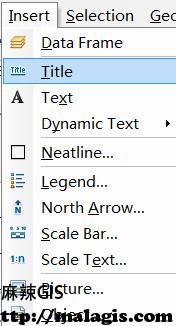
添加完这些必要的地图元素后,就完成了一幅地图的制作。
地图保存和输出
地图制作完成后,如果要保存地图,则点击 File 菜单上的 Save 保存成 mxd 地图文档。
地图可以直接用打印机输出成纸图,也可以通过 File 菜单上的 Export Map 导出成一般图片文件,这样在别的文档中也能使用。
完整ArcGIS Desktop操作手册
ArcGIS Desktop操作手册的全部内容章节: ArcGIS for Desktop 10.1操作手册
相关阅读
声明
1.本文所分享的所有需要用户下载使用的内容(包括但不限于软件、数据、图片)来自于网络或者麻辣GIS粉丝自行分享,版权归该下载资源的合法拥有者所有,如有侵权请第一时间联系本站删除。
2.下载内容仅限个人学习使用,请切勿用作商用等其他用途,否则后果自负。













































